ID : 2328
ブラウザ画面の説明
ブラウザに表示される各種アイコン等の説明を行います。
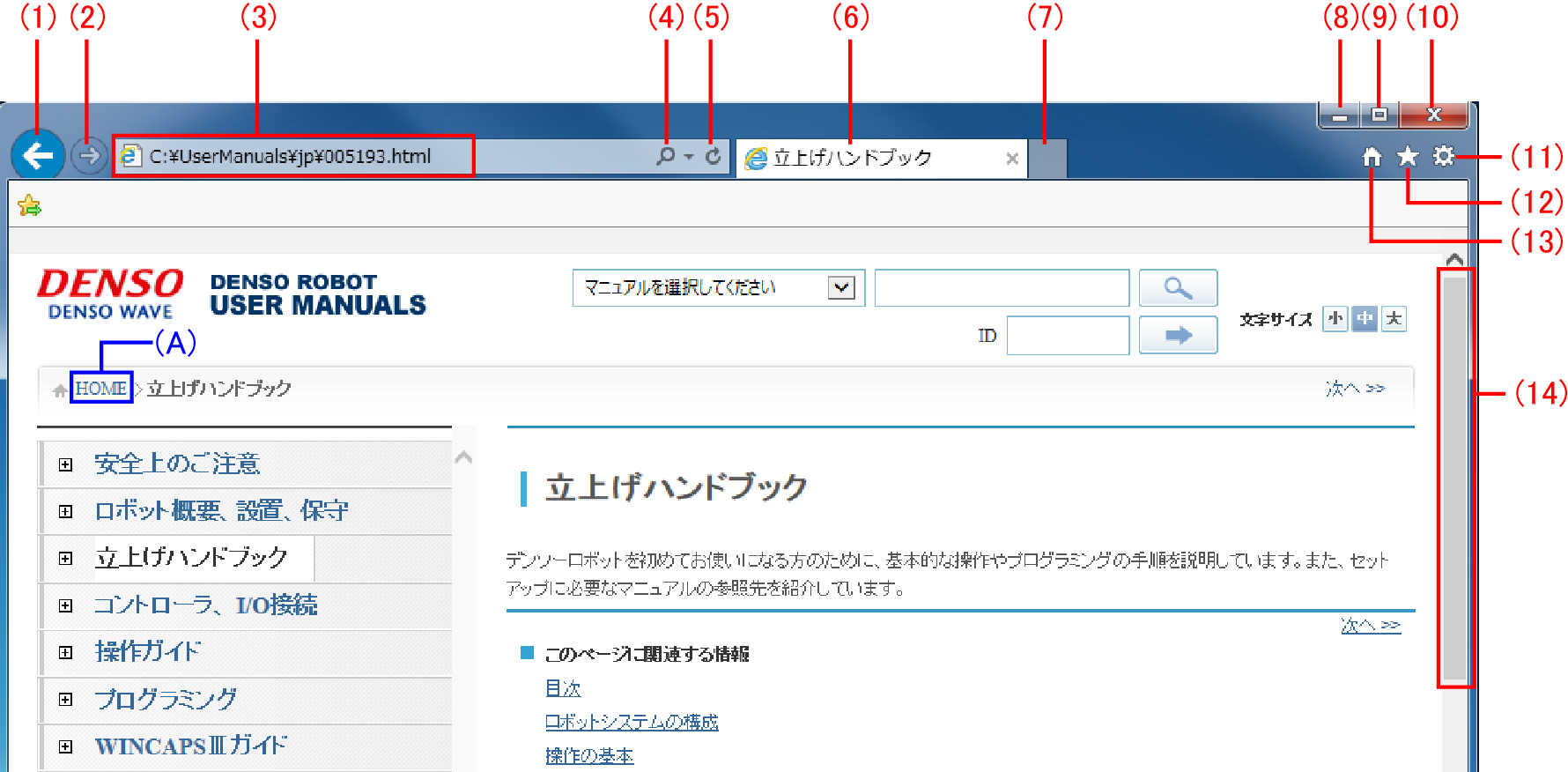
| 番号 | 用途 | 説明 |
|---|---|---|
| (1) | 戻る | 前に操作していたコンテンツに戻ります。 戻る画面がないときは、アイコンがグレーになっています。 |
(2) |
進む | 戻る前のコンテンツに進みます。 進む画面がないときは、アイコンがグレーになっています。 |
| (3) | アドレスバー | 通常はアドレスが表示されますが、本取扱説明書では、現在表示しているコンテンツのフォルダパス(ハードディスク上でのフォルダ階層)が表示されます。 |
| (4) | 検索 | Web全体で検索したいキーワードや、ホームページのアドレスを入力し、(4)の[検索]ボタンを押すと、検索結果が画面に表示されます。 |
| (5) | 更新 | コンテンツを最新の状態にします。(再読み込み) |
| (6) | タブ | 現在開いているコンテンツのタイトルが表示されます。「×」を押すと閉じます。 |
| (7) | 新規タブ | 新規コンテンツを開きます。現在開いているコンテンツを維持しながら、新しいコンテンツを開くことができます。 |
| (8) | 最小化 | ウィンドウを最小化します。 |
| (9) | 最大化/縮小 | ウィンドウを最大化、または最大化する前のサイズに縮小します。 |
| (10) | 閉じる | ウィンドウを閉じます。 |
| (11) | ツール | 印刷、ファイルの設定、バージョン情報などを表示/設定します。 |
| (12) | お気に入り | 表示しているコンテンツをお気に入りに保存します。閲覧履歴の表示もできます。 |
| (13) | ホーム | ブラウザのトップ画面に移動します。 (A)のHOMEはマニュアルパックディスクのトップ画面に移動します。 |
| (14) | スクロールバー | ページが画面に収まらない場合に、ウィンドウの右または下部に表示されます 。バーの上にカーソルを合わせて、マウスの左ボタンを押している間だけスクロールバーを上下に移動でき、それに合わせて画面が上下にスクロールします。 |
ID : 2328

